Chacun de nous connaît probablement un tel service,comme les signets Yandex. Avec cet add-on, vous pouvez créer rapidement n'importe quel répertoire à partir de vos sites préférés et y accéder sans entrer l'adresse dans la ligne du navigateur. De plus, vous pouvez utiliser le service Yandex Visual Tabs non seulement sur un ordinateur, mais également sur un ordinateur portable ou même un smartphone. Quelle est la particularité de cet add-on, comment l'utiliser et comment l'installer? Vous apprendrez tout cela dans notre article d'aujourd'hui.
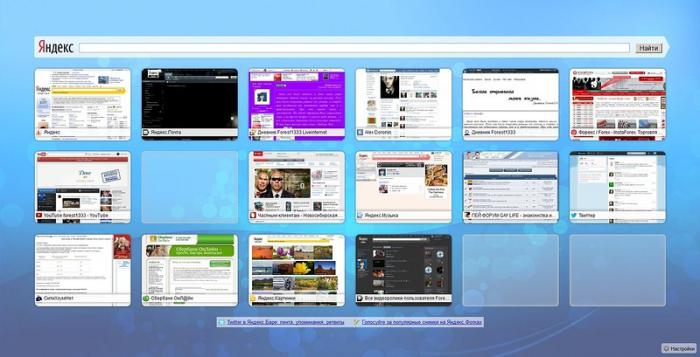
À quoi servent les onglets visuels Yandex?
Uniquement pour la facilité d'utilisation. Cet ajout petit mais très utile rend votre navigateur plus fonctionnel et plus facile à utiliser. D'accord, il est bien préférable d'ouvrir un nouvel onglet et de cliquer sur l'icône avec votre site préféré dessus que de saisir son nom complet dans la barre d'adresse ou de rechercher constamment dans un moteur de recherche. Vous pouvez accéder à n'importe quel favori en un seul clic. De plus, l'un des principaux avantages pour les internautes d'installer le module complémentaire «Yandex Visual Tabs» sur leur navigateur est la possibilité d'enregistrer jusqu'à 24 signets. Ainsi, vous pouvez accéder à l'un de ces 24 sites en un clic, sans ouvrir un moteur de recherche ni taper quoi que ce soit dans la barre d'adresse.
Les concurrents
Le principal concurrent du service "Visual TabsYandex "est le module complémentaire" Speed Dial ". En fait, ces deux extensions ne diffèrent pratiquement pas l'une de l'autre, la seule chose est que lorsque vous ouvrez un nouvel onglet dans Yandex, sa recherche est affichée (tout en haut au-dessus des signets). Autrement dit, si nécessaire, vous n'avez pas besoin d'aller sur "Yandex", car il est déjà présent dans le nouvel onglet. La fonction est très pratique et n'interfère pas avec le travail avec les signets. C'est peut-être pour cela que l'extension "Yandex Visual Tabs" est plus populaire dans Runet que "Speed Dial".

Comment installer ce module complémentaire?
Il est à noter que les onglets visuels sont disponibles sur plusieurs navigateurs à la fois:
- "Google Chrome";
- "Firefox";
- "Navigateur Yandex".
Dans le cas de ce dernier, cette fonction est déjà présente, mais sur les deux autres, un tel ajout ne ferait pas de mal.
Comment définir des signets visuels sur GoogleChrome "? Vous devez d'abord cliquer sur le" treillis ", qui se trouve dans le coin supérieur droit du navigateur. Ensuite, allez dans" Outils "-" Extensions ". Ensuite, dans la fenêtre, vous verrez toutes les extensions qui ont déjà été installées dans" Google Chrome ". Nous ne les touchons pas, mais allons tout en bas de la page. Ici, vous verrez le bouton "Plus d'extensions". Après avoir cliqué dessus, vous irez à la boutique en ligne "Google Chrome". Maintenant, dans le moteur de recherche, qui se trouve dans le coin supérieur gauche, vous devez saisir la requête " Signets Visual Yandex ". Ensuite, vous serez redirigé vers une page où vous trouverez une description détaillée de cette extension. Trouvez le bouton" Installer ", cliquez sur" Ajouter "et attendez que l'application se télécharge sur votre ordinateur. Le processus de téléchargement peut être vu dans le coin inférieur gauche. le temps de téléchargement ne dépasse pas 10 secondes (même avec l'Internet le plus lent pas plus d'une minute), car l'extension "pèse" environ un mégaoctet. Après le téléchargement, vous devez installer le module complémentaire. Il n'y a rien de compliqué ici, et le très l'installation ne prend pas très longtemps. Voilà, il vous suffit de redémarrer votre navigateur et d'ouvrir un nouvel onglet pour vous assurer qu'il fonctionne.

Comment installer une extension dans Firefox?
Installation de ce module complémentaire dans ce navigateurse produit de la même manière que le cas précédent. Dans "Firefox", vous devez accéder aux extensions et taper la requête "Signets visuels". Une fois que vous avez trouvé une application appropriée, téléchargez-la et installez-la. N'oubliez pas de redémarrer votre navigateur, car souvent dans de tels cas, les onglets peuvent ne pas apparaître immédiatement, vous devez fermer et rouvrir le programme.
Un moyen plus simple d'installer les onglets de "Yandex"
Il existe une autre méthode pour télécharger le module complémentaire, quipeut convenir à la fois à "Mozila" et "Google Chrome". Après avoir entré la requête "Télécharger les signets visuels de Yandex" dans la barre de recherche, accédez au site officiel du plugin. Ici, le site détectera automatiquement votre navigateur et téléchargera la version appropriée de l'extension pour vous.
Comment l'utiliser? Comment créer des onglets dans Yandex?
Cette extension est très simple d'utilisation. Si vous souhaitez ajouter un site que vous aimez à un onglet, vous devez placer le curseur de la souris sur l'un des 24 onglets (au fait, vous pouvez à tout moment le déplacer vers un autre endroit ou le remplacer) et passer le curseur de la souris sur l'icône. Après cela, vous verrez trois icônes grises pour l'édition. Lorsque vous les survolez, des indices apparaissent. Nous devons sélectionner le bouton "Paramètres". Il est sur la gauche et ressemble à un engrenage. Cliquez dessus avec le bouton droit de la souris, et une fenêtre apparaît avec la barre d'adresse et le nom du site (s'il y est enregistré). Entrez l'adresse du site que vous aimez et cliquez sur "Ok". L'application elle-même détermine le nom, vous pouvez donc laisser cette ligne vide. La même chose se produit avec l'icône. Il n'est parfois pas affiché immédiatement, vous devez donc également redémarrer le navigateur (bien que les signets eux-mêmes puissent être utilisés immédiatement après les paramètres, sans redémarrer).

Comment faire de Yandex un nouvel onglet?
De la même manière que les étapes ci-dessus, ouvrezparamètres et entrez "Site officiel Yandex" dans la barre d'adresse. Cliquez sur "Ok" et vérifiez la fonctionnalité du signet. Habituellement, cette application comprend déjà un onglet tel que VKontakte et Yandex News. Mais ce n'est pas tout. Vous pouvez accéder à son site officiel en cliquant sur le bouton Yandex en haut de la barre de recherche. Tout est très simple et pratique.
Comment créer de nouveaux onglets Yandex, nous avons déjàtrié, parlons maintenant de la façon de supprimer tel ou tel signet. Cela se fait encore plus rapidement que l'ajout. Lorsque vous déplacez le curseur de la souris sur l'icône avec le site que vous souhaitez supprimer, sélectionnez la croix grise et appuyez sur le bouton de la souris. Après cela, le signet lui-même sera supprimé du panneau. À sa place, vous pouvez en installer un nouveau ou déplacer n'importe quelle icône vers un autre endroit. Vous pouvez déplacer les signets dans n'importe quelle direction, maintenez simplement l'image à onglets enfoncée avec le bouton de la souris et faites-la glisser vers l'emplacement souhaité dans la fenêtre.
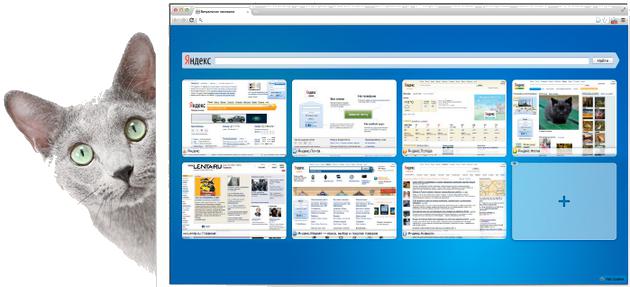
Paramètres d'application supplémentaires
Il est à noter que le bouton "Paramètres"est mis en surbrillance non seulement lorsque vous survolez l'icône. Il y en a deux au total. L'un d'eux est situé dans le coin inférieur droit de la page. Après avoir cliqué dessus, vous pouvez choisir un arrière-plan pour les signets (au fait, il y a des images très intéressantes) et sélectionner le nombre d'onglets. Dans les versions antérieures, vous pouviez en sélectionner jusqu'à 48, maintenant seulement 24. Cependant, ce nombre est largement suffisant pour conserver tous vos sites préférés sur une seule page.
Comment supprimer des onglets dans Yandex?
Si vous ne souhaitez plus utiliser le servicesignets visuels, vous pouvez supprimer cette application du navigateur. Mais il est préférable de ne pas désinstaller, mais de désactiver l'extension, afin de ne pas la réinstaller ultérieurement sur votre ordinateur ou ordinateur portable. Il est à noter qu'il n'y a pas de règle générale pour désactiver les onglets sur tous les navigateurs, les options de suppression des signets sont donc différentes pour tout le monde.
Comment supprimer des onglets dans Yandex? Si vous utilisez l'application Google Chrome, accédez au menu principal sous le "hachage" à côté de la barre d'adresse. Ensuite, trouvez «Paramètres» et cliquez avec le bouton droit de la souris. Sur la gauche, vous verrez un menu qui contient l'élément "Extensions". Allez-y. Ici, comme pour l'installation, vous verrez une liste des add-ons que vous avez installés. Recherchez «Signets visuels» dans la liste. Une icône de panier sera visible à côté d'eux. Après avoir cliqué dessus, tous les signets que vous avez définis précédemment sont automatiquement supprimés.
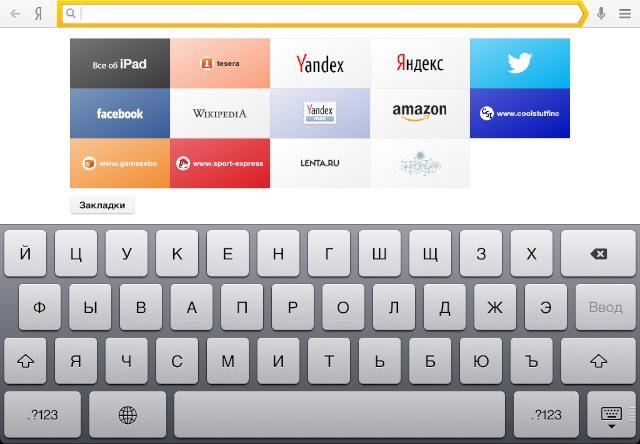
Maintenant, comment désactiver l'option des onglets dansMozile. Pour ce faire, vous devez ouvrir une fenêtre de navigateur, en haut, recherchez la section "Outils", sélectionnez l'élément "Modules complémentaires". Après cela, vous verrez un panneau qui concerne les signets visuels (généralement dans les paramètres de la barre Yandex). En face de cet élément, vous devez décocher la case ou cliquer sur le bouton «Désactiver» (selon la version du navigateur).

Conclusion
Nous avons donc découvert toutes les particularités et les nuances de l'installation d'une extension appelée "Visual Bookmarks from Yandex" pour les navigateurs Internet les plus populaires.












